
Come comprimere le foto su iPhone? 5 modi comprovati per ridurre le dimensioni dell'immagine

Al giorno d'oggi, l'iPhone è diventato uno strumento inestimabile per catturare e archiviare ricordi preziosi sotto forma di fotografie. Tuttavia, man mano che le nostre raccolte di foto crescono, possono consumare rapidamente una quantità significativa di spazio di archiviazione sui nostri dispositivi. Se il tuo iPhone esaurisce la memoria o non vuoi eliminare i tuoi preziosi ricordi per fare spazio a quelli nuovi, è importante imparare a comprimere le foto su iPhone.
Per fortuna, sei nel posto giusto. Questa guida esplora le tecniche e i trucchi chiave per ridurre le dimensioni dell'immagine su iPhone. Sia che tu stia cercando di liberare spazio di archiviazione, condividere immagini in modo più efficiente o semplicemente ridurre le dimensioni complessive del file, questa guida ti guiderà attraverso i passaggi per comprimere efficacemente le tue foto, rendendo il processo più semplice che mai.

Quando si tratta di gestire la raccolta di foto in continua espansione sul tuo iPhone, Apple offre una gamma di potenti funzionalità integrate che possono aiutarti a ridurre le dimensioni delle foto dell'iPhone.
Uno dei modi più semplici per comprimere le foto dell'iPhone è utilizzare la funzione "Ottimizza archiviazione iPhone". La funzione "Ottimizza archiviazione iPhone" è una funzione integrata che gestisce perfettamente l'archiviazione delle foto sul tuo iPhone. Questa funzione funziona archiviando automaticamente foto e video a piena risoluzione nel tuo account iCloud mantenendo versioni più piccole e compatibili con i dispositivi sul tuo iPhone. Quando visualizzi o modifichi una foto, la versione a piena risoluzione viene scaricata automaticamente e questo processo aiuta a liberare spazio di archiviazione prezioso sul tuo dispositivo. Ecco come comprimere una foto su iPhone 11/12/13/14/15:
Passaggio 1. Inizia sbloccando il tuo iPhone e toccando l'app "Impostazioni", tipicamente rappresentata da un'icona a forma di ingranaggio.
Passaggio 2. Scorri verso il basso il menu "Impostazioni" e tocca "Foto". Questo ti porterà alle impostazioni di Foto, dove puoi accedere a varie opzioni relative alla tua libreria di foto.
Passaggio 3. All'interno delle impostazioni di Foto, vedrai un'opzione chiamata "Ottimizza archiviazione iPhone". Tocca questa opzione per abilitarla.

Passaggio 4. Dopo aver abilitato la funzione "Ottimizza archiviazione iPhone", il tuo iPhone inizierà a ottimizzare la tua libreria di foto. Questo processo prevede il mantenimento di una copia ad alta risoluzione delle tue foto in iCloud mentre archivi versioni più piccole e a bassa risoluzione sul tuo dispositivo.
L'abilitazione di "Ottimizza archiviazione iPhone" offre diversi vantaggi. Ti consente di archiviare più foto sul tuo dispositivo senza esaurire lo spazio, garantisce un facile accesso alle foto a piena risoluzione quando necessario e mantiene l'intera raccolta di foto al sicuro e disponibile tramite iCloud. Questa funzione è particolarmente vantaggiosa per gli utenti con spazio di archiviazione limitato del dispositivo.
Potrebbe piacerti:
Il miglior compressore di immagini: valutazioni e raccomandazioni del software
Come comprimere un video su iPhone? Risolto in 7 modi efficaci
Un altro metodo per ridurre le dimensioni delle foto dell'iPhone prevede il salvataggio nel formato HEIC di Apple. Questo formato offre il vantaggio di preservare immagini di alta qualità mantenendo le dimensioni dei file notevolmente inferiori rispetto al tradizionale formato JPEG. Per impostazione predefinita, il tuo iPhone acquisisce immagini in HEIC, ma se hai mai modificato questa impostazione, ripristinarla può comportare una riduzione delle dimensioni dei file per le tue foto future. Ecco come ridurre le dimensioni del file delle foto su iPhone 15/14/13/12/11:
Passaggio 1. Sblocca il tuo iPhone e individua l'app "Impostazioni" nella schermata iniziale. È rappresentato da un'icona a forma di ingranaggio.
Passaggio 2. Scorri verso il basso il menu "Impostazioni" e tocca "Fotocamera". Qui è dove puoi accedere a varie impostazioni relative alla fotocamera e alle foto.
Passaggio 3. Nelle impostazioni "Fotocamera", troverai un'opzione chiamata "Formati". Toccalo per accedere alle impostazioni del formato.
Passaggio 4. Nella sezione "Formati" vedrai due opzioni: "Alta efficienza" e "Più compatibile". "Alta efficienza" utilizza il formato HEIC per le foto, mentre "Più compatibile" utilizza il tradizionale formato JPEG. Seleziona "Alta efficienza" per salvare le foto in formato HEIC.

Sebbene la riduzione della risoluzione delle foto possa far risparmiare spazio, può portare a una qualità dell'immagine inferiore, in particolare quando si ingrandiscono o si stampano foto. È essenziale considerare le tue esigenze specifiche. Se hai bisogno di immagini di alta qualità per scopi professionali o ricordi personali, questo metodo potrebbe non essere adatto. Tuttavia, per la condivisione occasionale o l'uso online, è un'opzione pratica.
Per saperne di più:
Se vuoi saperne di più sulla differenza tra HEIC e JPEG, fai clic qui per leggere questo articolo.
Sei interessato alla conversione da HEIC a JPG? Leggi questa guida per imparare come convertire in batch HEIC in JPG.
Sebbene le funzionalità integrate di Apple offrano modi efficienti per gestire le tue foto, a volte potresti desiderare un maggiore controllo e personalizzazione sul processo di compressione delle foto. In questa sezione, esploreremo l'uso di app di terze parti, in particolare l'app "Comprimi foto e immagini", per comprimere ulteriormente le foto su iPhone. Queste app offrono opzioni su misura per ridurre le dimensioni dei file, consentendoti di preservare i tuoi preziosi ricordi recuperando prezioso spazio di archiviazione. Ecco come ridurre le dimensioni del file di una foto su iPhone tramite l'app Comprimi foto e immagini:
Passaggio 1. Scarica e installa l'app Comprimi foto e immagini dall'App Store.
Passaggio 2. Avvia l'app e tocca l'opzione "Seleziona foto da comprimere".
Passaggio 3. Scegli le foto che desideri comprimere. È possibile selezionare più foto contemporaneamente. Quindi, tocca "Avanti".
Passaggio 4. Regolare i cursori sia per "Qualità foto" che per "Dimensioni foto" sulle impostazioni desiderate. Quando sei soddisfatto delle tue scelte, tocca il pulsante "Comprimi".
Passaggio 5. Al termine, l'app visualizzerà la dimensione del file originale insieme alla dimensione dell'immagine compressa. Se desideri eliminare la foto originale, tocca "Elimina originale". In alternativa, se si desidera conservare l'immagine originale, selezionare "Mantieni originale".
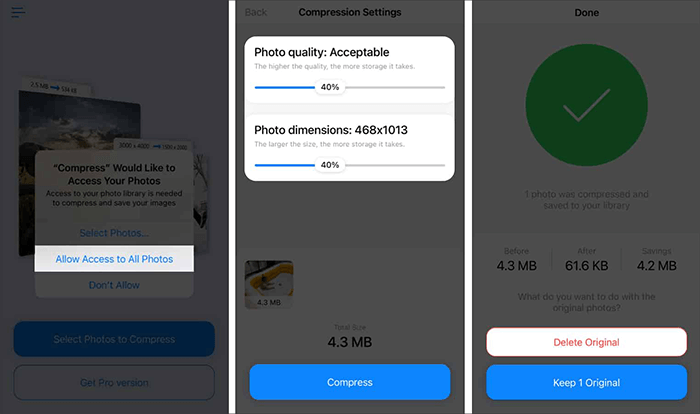
Ulteriori letture:
11 migliori convertitori da HEIC a JPG su Windows e Mac
[Risolto] 5 modi per convertire HEIC in JPG in Google Foto
L'e-mail è stata a lungo un mezzo conveniente per condividere foto con amici e familiari, ma funge anche da strumento sorprendentemente efficace per ridurre le dimensioni del file delle immagini del tuo iPhone. Quando condividerai le foto tramite l'app Mail on Photos, iPhone ti chiederà di scegliere una dimensione per le foto selezionate o di mantenere le dimensioni effettive, che è un modo opzionale per comprimere le foto dell'iPhone ridimensionando le immagini. Ecco come comprimere le foto su iPhone via e-mail:
Passaggio 1. Sblocca il tuo iPhone e vai all'app "Foto", che di solito si trova nella schermata iniziale.
Passaggio 2. Sfoglia la tua libreria di foto e scegli l'immagine che desideri ridurre di dimensioni.
Passaggio 3. Tocca l'icona "Condividi" e seleziona "Posta" per condividere le immagini scelte.
Passaggio 4. Inserisci il tuo indirizzo e-mail e scegli la dimensione desiderata per la foto dalla finestra pop-up, tra cui "Piccola", "Media", "Grande" e "Dimensioni reali".

Passaggio 5. Tocca il pulsante "Invia" per inviare le foto compresse alla tua e-mail. Successivamente, scarichi le foto compresse nell'app Foto ed elimini le foto originali dal tuo dispositivo.
I compressori di immagini online sono strumenti basati sul Web che ti consentono di caricare e comprimere le tue foto senza la necessità di un software specializzato. Questi strumenti utilizzano vari algoritmi per ridurre le dimensioni del file nel tentativo di mantenere una qualità dell'immagine accettabile. Sono disponibili diversi compressori di immagini online affidabili, come TinyPNG. Ecco una guida passo passo su come ridurre le dimensioni della foto su iPhone tramite i compressori di immagini online:
Passaggio 1. Apri il browser Safari o qualsiasi altro browser web sul tuo iPhone.
Passaggio 2. Visita il sito web del compressore di immagini online che preferisci. Ad esempio, puoi andare su www.tinypng.com se scegli TinyPNG.
Passaggio 3. Sul sito web di TinyPNG, vedrai un'area che dice: "Trascina qui i tuoi file WebP, PNG o JPEG!" Tocca quest'area per aprire la libreria di foto del tuo iPhone e caricare le foto che desideri comprimere.

Passaggio 4. Attendi che TinyPNG elabori e comprima automaticamente la foto caricata. Questa operazione potrebbe richiedere alcuni secondi.
Passaggio 5. Una volta completata la compressione, tocca il pulsante "Download" per salvare la foto compressa nella libreria di foto del tuo iPhone o in un'altra posizione sul tuo dispositivo.
Passaggio 6. Controlla la libreria di foto del tuo iPhone per trovare la foto compressa con una dimensione del file ridotta mantenendo una qualità dell'immagine accettabile.
Sebbene i compressori di immagini online siano convenienti, è essenziale essere consapevoli dei potenziali problemi di privacy e sicurezza quando si caricano le foto su siti Web esterni.
Leggi anche:
11 migliori strumenti gratuiti per l'upscaler di immagini AI che non conosci [Da non perdere!]
Come comprimere GIF senza perdere qualità: 6 metodi comprovati
Ora sai come comprimere le immagini su iPhone. Abbiamo esplorato diversi metodi, ognuno con una serie di vantaggi e potenziali svantaggi. È importante scegliere il metodo che meglio si allinea con le tue esigenze e preferenze specifiche. Ti invitiamo a gestire e comprimere regolarmente le tue foto per risparmiare spazio e migliorare le prestazioni del tuo dispositivo. In questo modo, puoi assicurarti che il tuo iPhone rimanga ordinato e funzioni in modo efficiente.
Articoli Correlati:
Come convertire HEIC in JPG su Windows PC 11/10/8/7
Come comprimere un video senza perdere qualità? [Produttivamente]
Come comprimere le dimensioni dell'immagine: 3 tecniche online e 4 offline
Come trasferire foto da iPad a iPhone senza problemi? (8 semplici modi)
[2023] Come trasferire foto da iPhone a disco rigido esterno in 5 modi efficaci?
[7 modi] Come trasferire foto da iPhone a PC con/senza iTunes?

 Fotoritocco
Fotoritocco
 Come comprimere le foto su iPhone? 5 modi comprovati per ridurre le dimensioni dell'immagine
Come comprimere le foto su iPhone? 5 modi comprovati per ridurre le dimensioni dell'immagine